国旅手游网提供好玩的手机游戏和手机必备软件下载,每天推荐精品安卓手游和最新应用软件app,并整理了热门游戏攻略、软件教程、资讯等内容。欢迎收藏
网友牵绊提问:360密盘怎么打开
在日常工作中,我们经常需要用到电脑,电脑安全是重中之重的,360安全卫士是大家常用一款安全软件,最近小编发现360安全卫士多了个360密盘功能,那么360安全卫士中的360密盘怎么使用呢?下面小编就给大家详细讲解一下具体的方法,快来看看吧!
方法/步骤:
1、打开360安全卫士的测试版,打开功能大全,就回看到了有一个密盘的选择项。
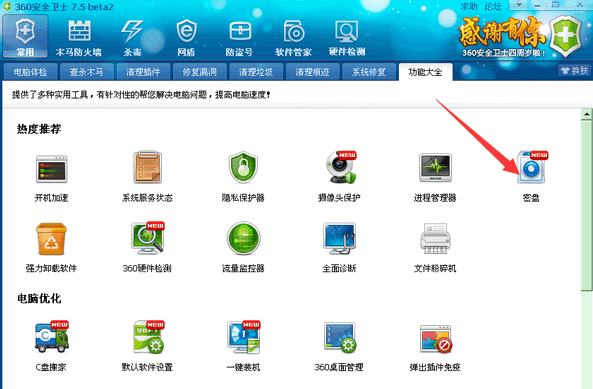
2、点击密盘。就会看到开始使用的窗口。
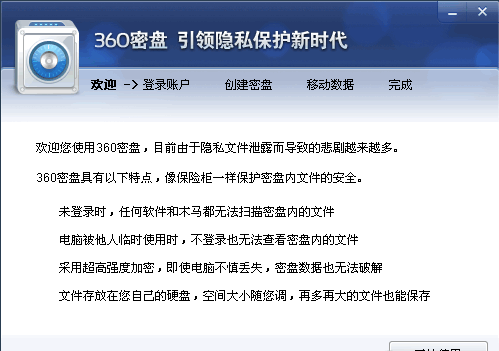
3、点击开始使用,就回进入登录窗口,如果您有360账号,你就可以直接登录了。没有账号可以注册。登录窗口做了注册链接。然后按照上面的提示就可以了。
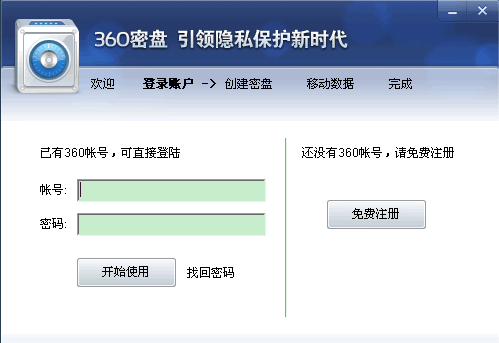
4、输入360账号登录
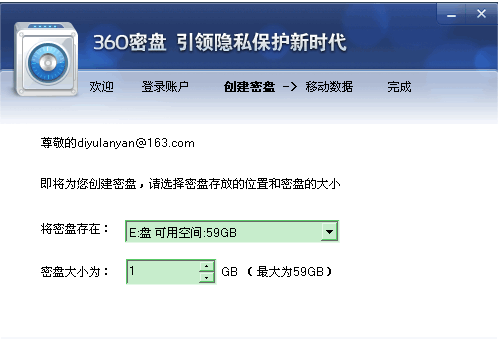
5、登录之后选择您要创建的密盘大小
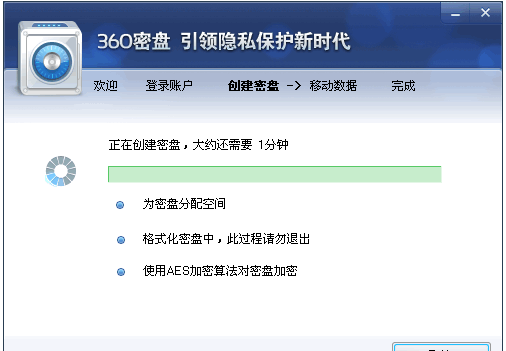
6、正在创建密盘
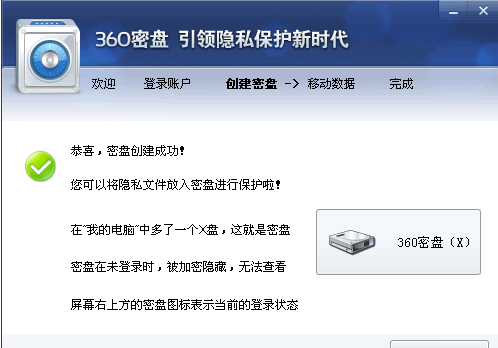
7、密盘创建成功
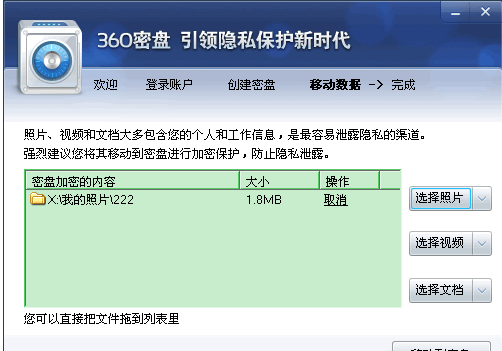
8、向密盘中添加你要保密的文件
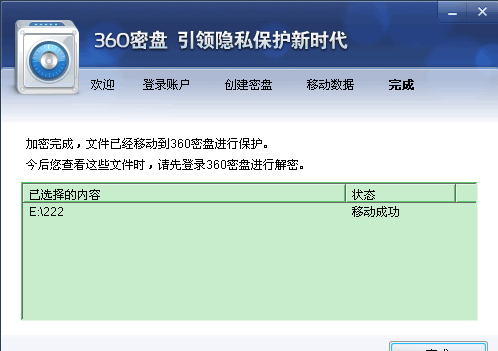
9、添加文件成功
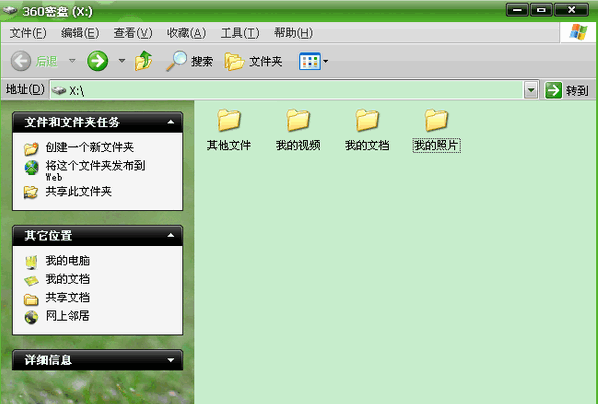
以上就是小编给你们分享的教程,希望对大家有所帮助。
关于《360安全卫士中的360密盘怎么使用?》相关问题的解答阙薇小编就为大家介绍到这里了。如需了解其他软件使用问题,请持续关注国旅手游网软件教程栏目。
版权声明:本文内容由互联网用户自发贡献,该文观点仅代表作者本人。本站仅提供信息存储空间服务,不拥有所有权,不承担相关法律责任。如果发现本站有涉嫌抄袭侵权/违法违规的内容,欢迎发送邮件至【1047436850@qq.com】举报,并提供相关证据及涉嫌侵权链接,一经查实,本站将在14个工作日内删除涉嫌侵权内容。
本文标题:【360密盘在安全卫士哪个菜单[360密盘在哪里]】
本文链接:http://www.citshb.com/class211495.html
